Veo que decidiste probar una cuenta de correo electrónico gratuito menos popular que los renombrados Gmail y Hotmail. Me parece una excelente idea porque hoy en día ProtonMail es una de las mejores alternativas de mensajería electrónica que existen.
En este nuevo tutorial de la serie como crear un correo electrónico por primera vez, intentaré guiarte en el proceso de creación y registro de tu primera cuenta de correo en ProtonMail, paso a paso, con imágenes descriptivas y…si el tutorial llega a tener buena acogida, me lo curraré un poco más e intentaré hacer un video de no más de 2 minutos de duración con todo el proceso desde 0.
Ya no te haré perder mas tiempo asi que ire directo al tutorial.
Como crear una cuenta en ProtonMail por primera vez paso a paso desde un pc de escritorio
Espero sinceramente que esta sea la mejor guía escrita para crear una cuenta en este correo electrónico seguro de Suiza. Para conseguirlo te invito a participar de la siguiente forma: si tienes dudas y no te parece lo suficientemente clara alguna sección de esta guía, no dudes en dejarme un comentario con las correcciones o aclaraciones que quieres que haga.
Por cierto, si crees que este tutorial merece la pena leerlo, te agradecería mucho que me ayudaras a compartirlo en tus redes sociales preferidas.
PASO #1:Visitar la página de bienvenida de ProtonMail en su versión en español.
El primer paso que deberías hacer es visitar la página de ProtonMail en español. Puedes hacerlo desde este enlace.
La ventaja de visitar la página de bienvenida y no la de registro directamente es que además de tener acceso al botón de registro ( para comenzar el proceso ) puedes ver un completo listado de todas las características que tiene este servicio de origen Suizo que creado por el CERN.
Te recomiendo leer sus características principales antes de comenzar a registrarte. Cuando ya sepas de qué va, dale clic al botón «REGISTRARSE».
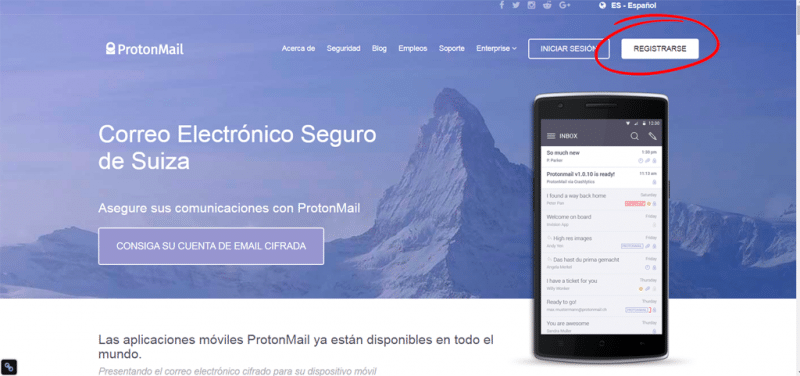
PASO #2: Seleccionar la cuenta gratis de ProtonMail
Para poder ver el botón de registro en la cuenta gratis, antes debes hacer click sobre el desplegable tal y como lo muestro en las siguientes imágenes:
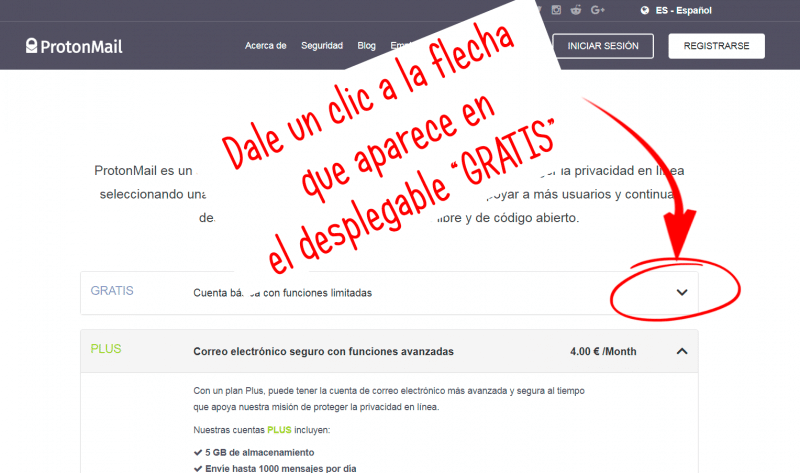


Luego de hacer click en el botón «SELECT FREE PLAN» se abrirá la página con el formulario de registro listo para que lo completes.
PASO #3: Completar el formulario de registro con tus datos personales
Cuando veas el formulario de registro, completa cada uno de los campos, tal y como seguramente lo has hecho ya en otras oportunidades. Es importante que los completes con datos reales, pero si no quieres hacerlo te recomiendo anotar los datos en un documento para que luego de un tiempo no tengas problema en caso que soliciten alguno de ellos.
Otro consejo que podria servirte es escoger la extension @protonmail.com ya que es mas coherente con tu geolocalización.

PASO #4: Completar el formulario de Verificación
Luego de darle un clic al botón «CREAR CUENTA» se abrirá otro formulario para verificar que eres humano.
Existen 3 métodos de verificar tu humanidad en ProtonMail:
- Usando un correo electrónico al cual enviaran un código de verificación
- Usando tu numero de telefono al cual enviaran mediante SMS un número de verificación.
- A través de una donación ProtonMail
Desde luego te recomiendo usar una cuenta de correo alternativa, pero si no tienes, puedes verificar tu humanidad haciendo una donación o con tu numero de movil. En la imagen del ejemplo se ve el como hacerlo con el correo electrónico alternativo.
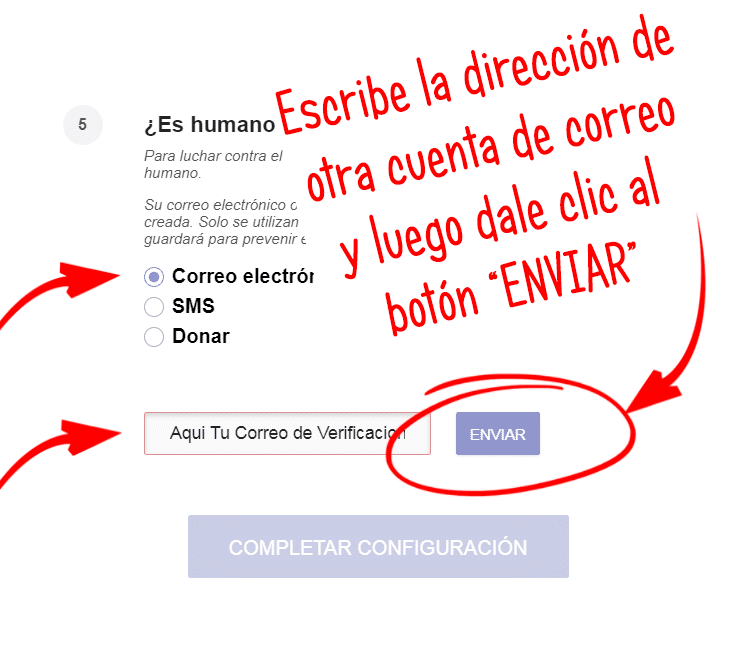
Luego de apretar el botón «ENVIAR», busca en la bandeja de entrada o la carpeta de spam, de tu cuenta de correo alternativa el email enviado por ProtonMail con el código de verificación. El email debería verse muy similar al que muestro en la siguiente imagen:
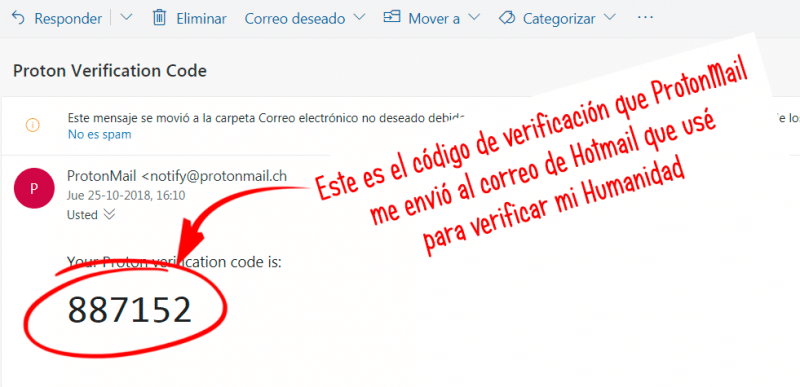
Cuando ya tengas el código de verificación regresa a la pestaña de ProtonMail en que aparece el formulario de verificación y pega el número que te enviaron tal y como aparece en la siguiente imagen:
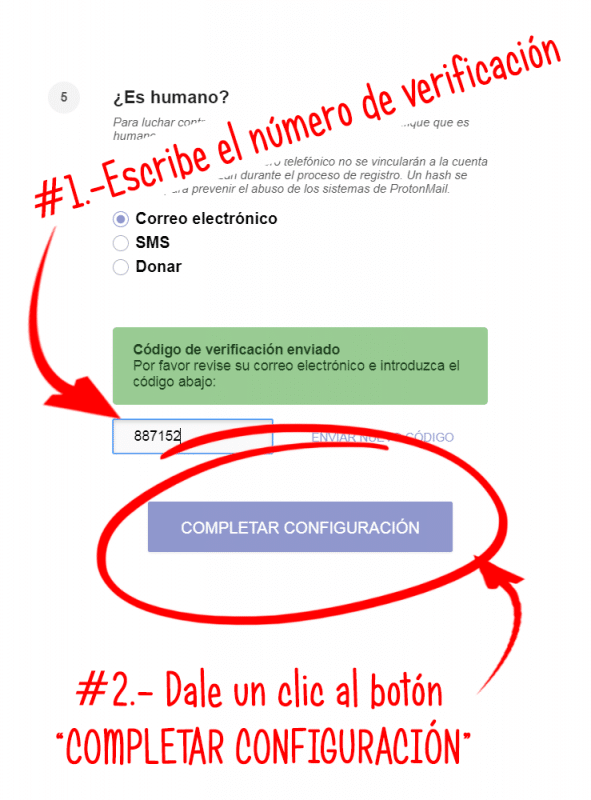
Cuando le des un clic al botón «COMPLETAR VERIFICACIÓN» la cuenta comenzará a crearse. Mientras eso sucede veras la siguiente imagen de precarga:
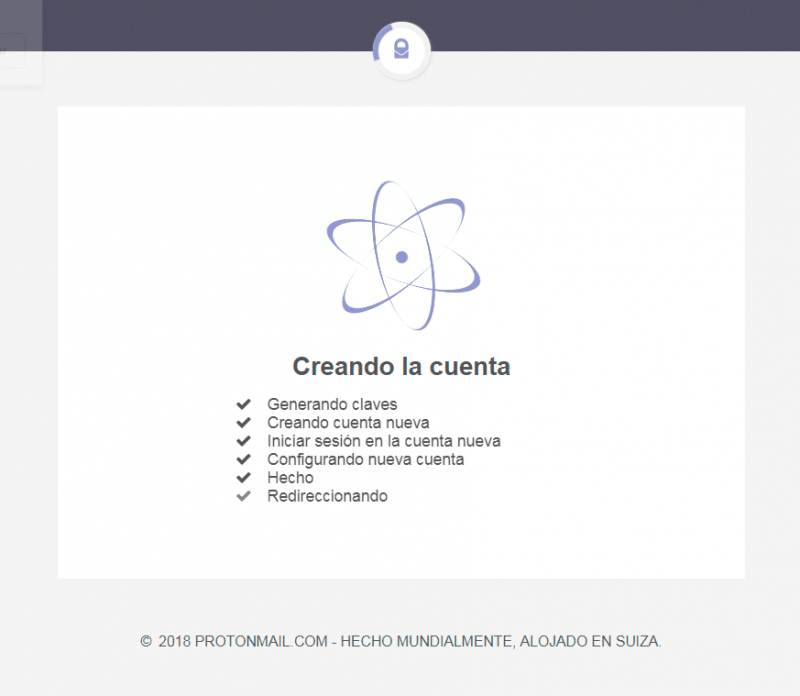
Cuando finalice el proceso de creación de tu primera cuenta de correo en proton mail serás redireccionado al fin a la bandeja de entrada de esta fantástica alternativa a las cuentas de correo más tradicionales que todos conocemos.
PASO #5: Agregar un nombre de remitente a tu cuenta
La bandeja de entrada de tu nueva cuenta de ProtonMail se verás más o menos como en la siguiente imagen:

PASO #6: Explorar cada uno de los rincones de tu cuenta de correo en ProtonMail
Luego de darle a finalizar verás tal como es la bandeja de entrada de tu nueva cuenta de ProtonMail.
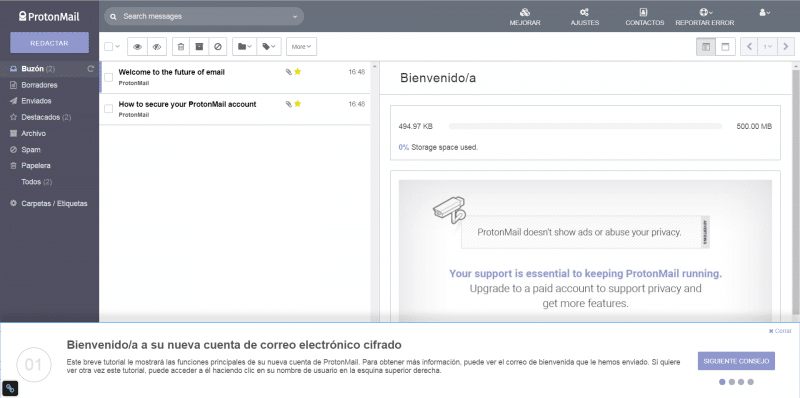
Te recomiendo dar clic en cada uno de los enlaces y secciones de tu cuenta de correo para que te acostumbres a ella más rápidamente.
Recuerda que si tienes dudas puedes dejar un comentario, pregunta o corrección que ayude a hacer un poco mejor y mas completo este tutorial.
También recuerda compartir en tus redes sociales preferidas este tutorial en caso que te pareciera útil. Me despido con un saludo y muchas gracias por llegar hasta aquí.
Hasta pronto!